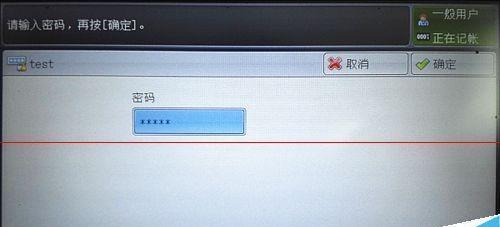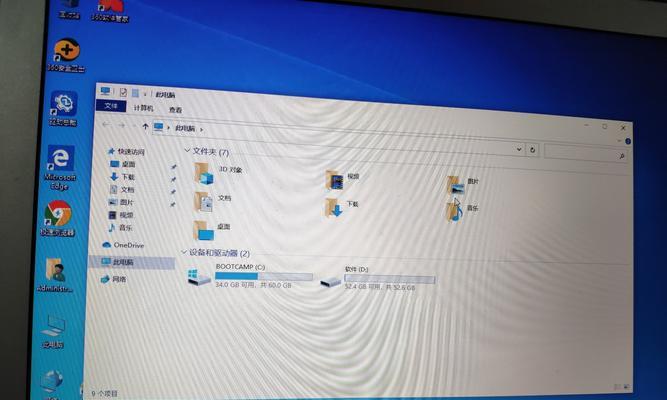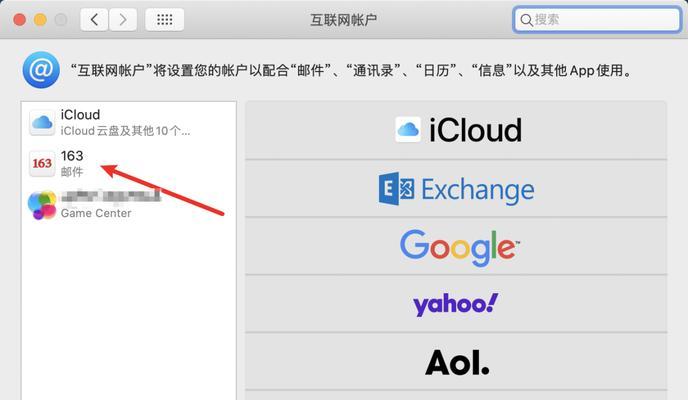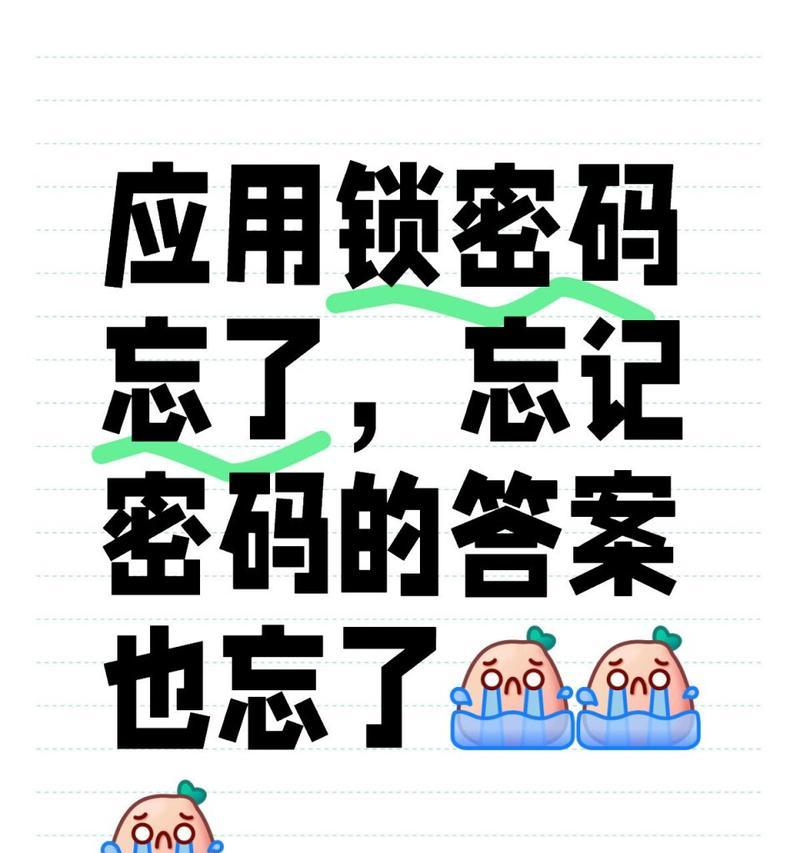在日常工作和生活中,我们经常会使用打印机将电子文件转化为实体纸质文档。但是,有些人在电脑上创建打印机设置时可能会遇到一些困难。本文将为大家详细介绍如何在电脑上创建打印机设置,并将其设置为默认打印设备,以便更方便地进行打印工作。
1.检查打印机连接状态
-确保打印机与电脑正确连接,并且打印机已经开启。
-检查打印机连接线是否插紧,如果是无线打印机,则确保与电脑的网络连接正常。
2.打开电脑控制面板
-点击开始菜单,在搜索框中输入"控制面板",并点击打开。
-在控制面板界面中,找到“硬件和声音”选项,并点击进入。
3.进入打印机设置页面
-在“硬件和声音”页面中,找到“设备和打印机”选项,并点击进入。
-在设备和打印机页面中,你将看到已连接的打印机列表。
4.添加打印机
-如果你还未添加打印机,点击页面上方的“添加打印机”按钮。
-电脑将自动搜索附近的打印机设备。如果找到你想要添加的打印机,选择它并点击“下一步”。
-如果你要添加的打印机没有被搜索到,可以选择手动输入打印机IP地址或网络名称进行搜索。
5.选择默认打印机
-在设备和打印机页面中,找到你想要设置为默认打印机的设备。
-右键点击该设备,然后选择“设为默认打印机”。
6.打印机设置选项
-右键点击默认打印机,选择“打印机首选项”。
-在打印机首选项中,可以设置纸张大小、打印质量、颜色等参数。
7.预览和调整页面布局
-在需要打印的文档中,选择“文件”菜单,然后点击“打印”选项。
-在打印预览界面中,可以预览每个页面的布局和内容,还可以调整页面边距、页码等。
8.选择打印范围和份数
-在打印预览界面中,可以选择需要打印的范围,如全部页面、指定页面或者选择页码范围。
-还可以设置需要打印的份数。
9.调整打印设置
-点击“打印设置”按钮,可以进一步调整打印参数,如纸张类型、双面打印、打印方向等。
10.执行打印操作
-确认好打印设置后,点击“打印”按钮即可执行打印操作。
-可以在打印队列中查看打印进度和状态。
11.打印机故障排除
-如果打印机无法正常工作,可以尝试重新启动电脑和打印机。
-检查打印机驱动程序是否正常安装,可以从官方网站下载并重新安装驱动程序。
12.更新打印机驱动程序
-打开设备管理器,找到打印机设备。
-右键点击打印机设备,选择“更新驱动程序”。
-电脑将自动搜索并更新最新的打印机驱动程序。
13.打印机共享设置
-如果你的电脑连接了多个打印机,并想要与他人共享使用,可以设置打印机共享。
-在设备和打印机页面中,右键点击需要共享的打印机,选择“打开共享”。
14.打印机网络设置
-如果你使用的是无线打印机,可以在网络设置中进行一些调整。
-打开打印机设置软件,找到网络设置选项。
-在网络设置中,可以修改无线网络名称、密码等。
15.
通过本文的介绍,我们了解了如何在电脑上创建打印机设置并将其设置为默认打印设备。通过正确的设置和调整,我们能够更方便地进行打印工作,并且解决一些可能出现的问题。希望本文对大家有所帮助。